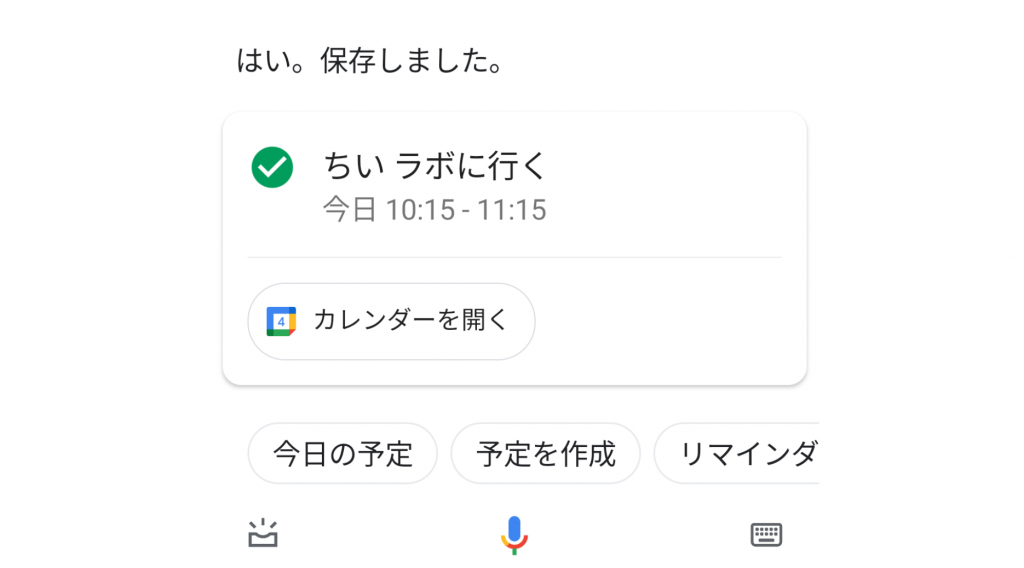Zoomアプリで「これだけは知っておいてほしい」ことに、「オーディオ」マークがあります。
これは「Zoomあるある」なんですが、「ミーティングに参加したけれど、声が聞こえない」ということがあります。
ポイント
Zoomは「オーディオに接続」しないと、お互いの音声が聞こえない。
◆ Zoomアプリの画面が更新されました。
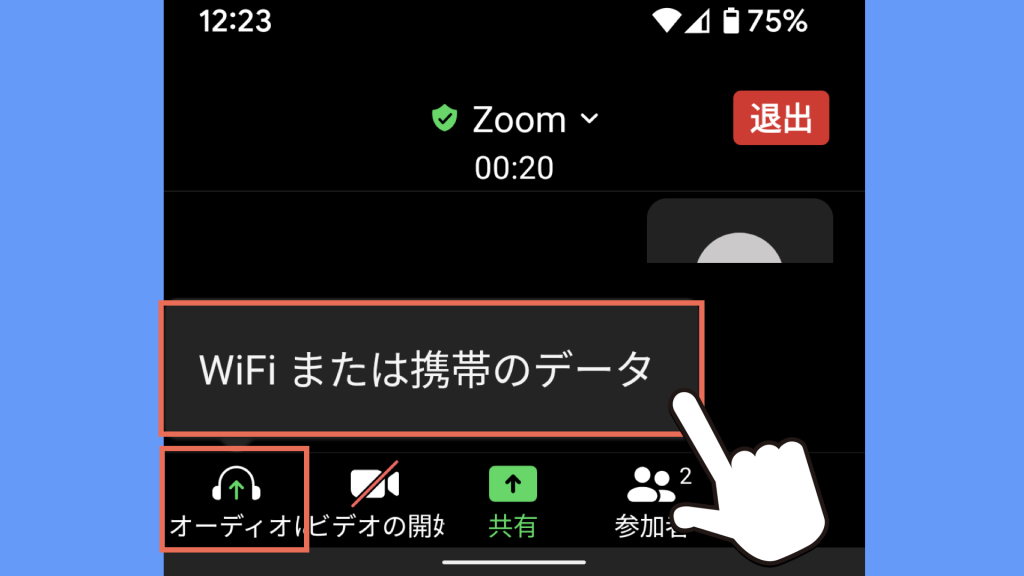
【忘れずに】Zoomに参加したら「オーディオに接続」する【2022年】
Zoomは、「WiFi または携帯のデータ」を押して、「オーディオに接続」しないと、お互いの音声が聞こえません。
1. 音声が聞こえない?届かない?
Zoomミーティングに参加したら、画面下の左の「オーディオに接続する」ボタンから「インターネット経由で呼び出す」にします。
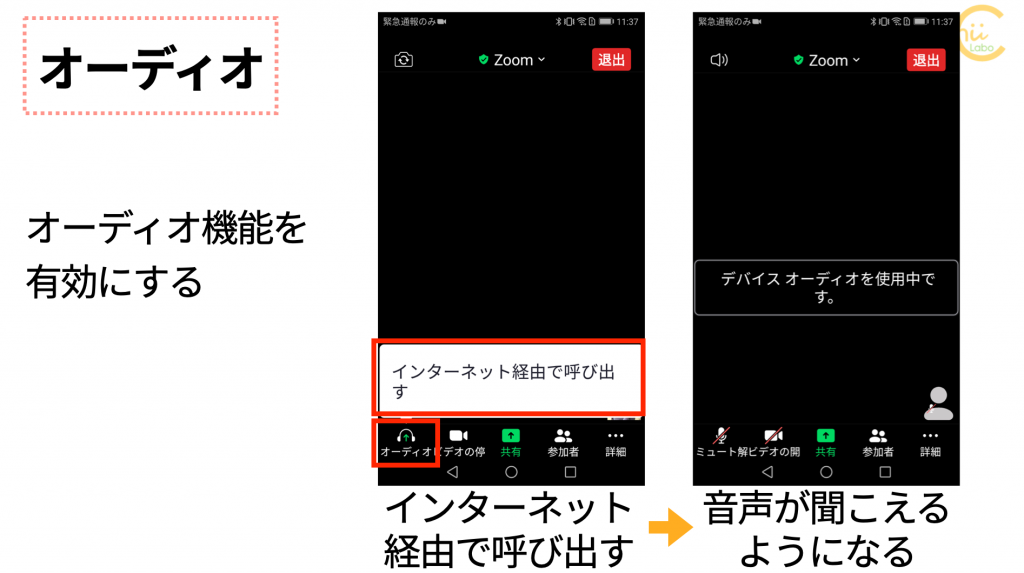
この「オーディオ」マーク、つい、「オーディオに接続できている」と勘違いしやすいですが、まだオーディオ機能が無効です。「このボタンからオーディオに接続しましょう」という意味なんです。
ほかのビデオ通話などと違って、Zoomではビデオ会議に入室したときには、音声機能はオフになっています。これは、自分のマイクがオフになっているだけでなく、ほかの参加者の音声も聞こえません。

どちらの声も聞こえないので、なかなか教えてあげにくいです。
2. もし自分の声を消音にしたいときは
Zoomの「ミュート」機能は、自分のマイクをオフにする機能です。
スピーカーをミュートするわけではないので、相手からの音声は聞こえます。
3. パソコンの場合はどうしたらいいの?
パソコンの場合は、「オーディオに接続」から「コンピューターオーディオに参加する」をクリックします。

こちらもどうぞ。

Zoomの音声が途切れるのはノイズ抑制が原因?【オリジナルオーディオ】
Zoomは、マイクからの入力が「雑音だけ」と判定すると、自動的に無音化しています。うるさくならない反面、発言が途切れてしまうことがあります。もし、自分の音声がとぎれとぎれになっているうと言われる場合は、「ノイズ抑制」を無効にすると解消される...
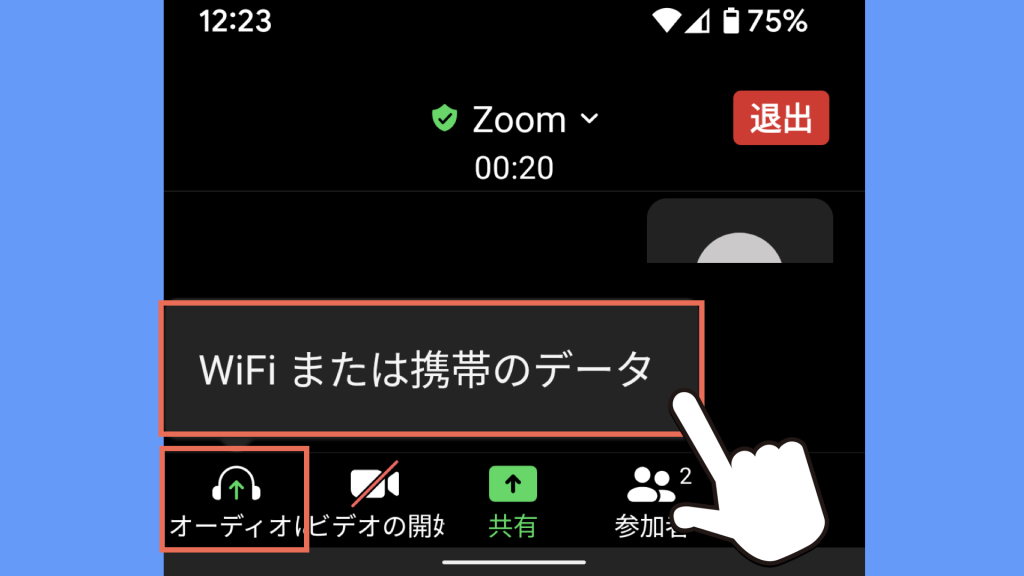
【忘れずに】Zoomに参加したら「オーディオに接続」する【2022年】
Zoomは、「WiFi または携帯のデータ」を押して、「オーディオに接続」しないと、お互いの音声が聞こえません。
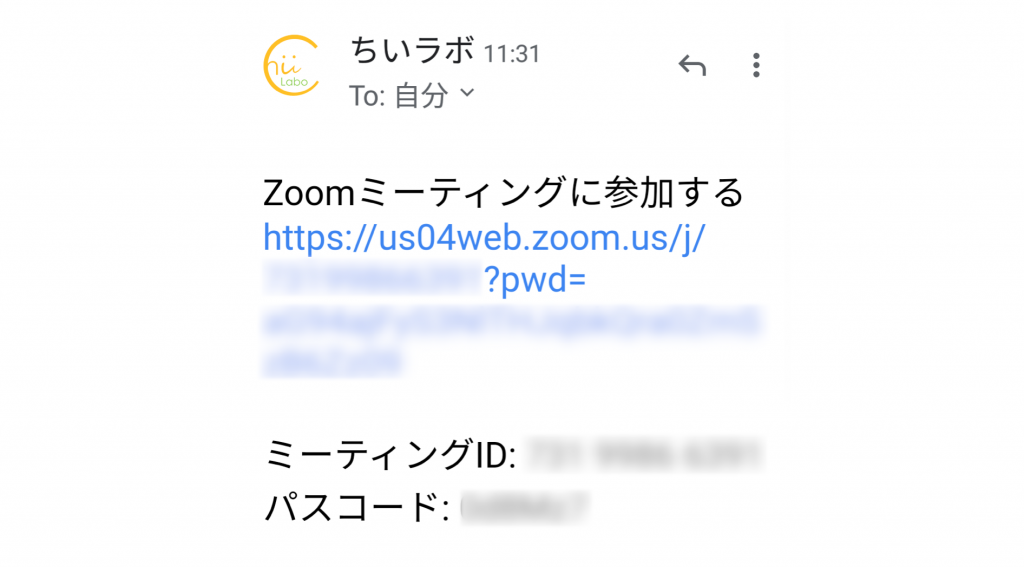
Zoomでウェブ面接に参加するには? 【はじめてのオンライン面接】
最近では、アルバイトの面接もオンライン。もし、「Zoomで面接しましょう」と伝えられたらどうしたら良いでしょう。今回は、スマホでZoomウェブ面接する流れを見てみましょう。内容この記事では「Zoomは全くはじめて」の状態で、スマートフォンでウェブ面接に参加することを目指します。はじめてのときの「初期設定」も説明しています。Zoomミーティングの招待を受け取ったらZoomはウェブ会議アプリです。スマートフォンやパソコンのカメラ・マイクでやり取りをします。複数のウェブ会議だけでな...
QRコードを読み込むと、関連記事を確認できます。